For å dele data enklere, bør du redusere størrelsen på Word-filen din før du sender den. Du kan se artikkelen nedenfor for å lære hvordan du reduserer størrelsen på Word-filen din!
 |
Enkel måte å komprimere og redusere Word-filstørrelsen på
Komprimering og reduksjon av størrelsen på Word-filer er en effektiv måte å optimalisere lagringsplass og enkelt dele dokumenter. Du kan gjøre dette ved å redusere bildekvaliteten, slette unødvendige data og andre metoder. Slik komprimerer du Word-filer ved hjelp av WinRAR for raskt å redusere størrelsen.
Komprimer Word-filer med WinRAR
Å bruke WinRAR til å komprimere Word-filer er en enkel og effektiv måte å redusere størrelsen på. Komprimering bidrar til å optimalisere prosessen med lagring og deling av dokumenter. Du trenger bare å følge disse trinnene:
Trinn 1: Først velger du Word-filen du vil komprimere, høyreklikker og velger «Legg til i arkivet...» fra hurtigmenyen.
 |
Trinn 2: Gi den komprimerte filen et navn, velg RAR-, RAR5- eller ZIP-format, og klikk deretter på «OK» for å fullføre komprimeringsprosessen.
 |
Bruk av SmallPDF-programvare
SmallPDF er et nettbasert verktøy som hjelper deg med å redusere størrelsen på Word-filer raskt uten å redusere innholdskvaliteten.
Trinn 1: Gå til SmallPDF-nettstedet på https://smallpdf.com/vi/compress-pdf og velg filkomprimeringsfunksjonen.
 |
Trinn 2: Klikk på «Velg fil» for å laste opp filen som skal komprimeres.
 |
Trinn 3: Velg «Grunnleggende komprimering» eller «Sterk komprimering» (betalt), og klikk deretter på «Komprimer» for å starte reduksjonsprosessen.
 |
Trinn 4: Når komprimeringsprosessen er fullført, klikker du på «Last ned» for å lagre filen på enheten din.
 |
Komprimer bilder i Word-filer
Bilder i Word-filer øker ofte størrelsen på dokumentet. For å redusere filstørrelsen samtidig som du opprettholder bildekvaliteten, kan du komprimere bilder direkte i Word uten å bruke ekstern programvare.
Trinn 1: Åpne Word-filen som inneholder bildet som skal komprimeres, klikk på bildet, velg fanen «Format» og velg deretter « Komprimer bilder».
 |
Trinn 2: Når dialogboksen «Komprimer bilder» vises, fjerner du merket for «Bruk bare på dette bildet», velger deretter de aktuelle alternativene for bildekomprimering og trykker på «OK».
 |
Slik slår du effektivt av bilderedigeringsfunksjonen i Word
Å slå av bilderedigering i Word hjelper med å fjerne unødvendige data og redusere filstørrelsen uten å endre bildeinnholdet.
Trinn 1: Åpne Word-filen du vil komprimere, velg «Fil» og gå til «Alternativer».
 |
Trinn 2: I dialogboksen «Alternativer» velger du «Avansert» og finner deretter «Bildestørrelse og kvalitet». Fjern merket for «Ikke komprimer bilder i filen» og klikk på «OK» for å redusere filstørrelsen.
 |
Fjern ekstra mellomrom
Å fjerne unødvendige mellomrom i Word-filer gjør dokumentene ryddigere og mer profesjonelle, samtidig som filstørrelsen reduseres.
Trinn 1: Åpne Word-filen du vil komprimere, og trykk Ctrl + H for å åpne dialogboksen Søk og erstatt.
Trinn 2: I «Finn hva»-delen skriver du inn to mellomrom, og i «Erstatt med» skriver du inn ett mellomrom, og deretter trykker du på «Erstatt alle».
 |
Trinn 3: Når du er ferdig, vil de ekstra mellomrommene bli fjernet. Trykk på "OK" for å fullføre.
 |
Reduser størrelsen på Word-filer med WeCompress
WeCompress er et nettbasert verktøy som hjelper deg med å redusere størrelsen på Word-filer raskt uten å installere programvare. Du trenger bare å laste opp dokumentet, så reduserer WeCompress automatisk størrelsen uten å miste kvalitet.
Trinn 1: Besøk WeCompress-nettstedet på: https://www.wecompress.com/en/
Trinn 2: Trykk deretter på plussikonet midt på skjermen for å laste opp filen, med en maksimal grense på 50 MB.
 |
Trinn 3: Når filen er lastet opp, starter komprimeringsprosessen automatisk. Når den er fullført, kan du laste ned filen umiddelbart.
Ikke sett inn fonter raskt i Word
Å sette inn spesielle fonter i en Word-fil kan øke dokumentstørrelsen. For å redusere filstørrelsen, bruk standardfontene i Word for å optimalisere størrelsen og unngå visningsfeil ved deling.
Trinn 1: Åpne først Word-filen og velg «Fil».
 |
Trinn 2: Velg «Alternativer», gå deretter til «Lagre» og fjern merket for «Legg inn fonter i filen» for å fullføre.
 |
Ikke lim inn bilder direkte i Word-filer på en effektiv måte
Å lime inn bilder direkte fra nettsteder i Word-filer kan øke filstørrelsen betydelig. For å redusere filstørrelsen, sett inn bilder ved hjelp av innsettingsverktøyet og velg Bilde i Microsoft Word. Før du setter inn, optimaliser bildet ved å konvertere det fra PNG til JPG-format og bruke nettbaserte bildekomprimeringsverktøy som tinypng.com for å redusere bildestørrelsen.
 |
Fjern unødvendig innhold i filer på en enkel måte
Når en Word-fil inneholder mange bilder, diagrammer, tabeller og andre data, kan filstørrelsen øke betraktelig. For å redusere størrelsen bør du se gjennom dokumentet og slette unødvendige deler. Hvis du trenger å dele filen, kan du klippe ut eller flytte irrelevant innhold til en annen fil for å gjøre nedlasting og deling enklere.
 |
Med 9 enkle måter å redusere størrelsen på delte Word-filer på, kan du enkelt optimalisere dokumenter uten problemer. Disse triksene bidrar ikke bare til å spare lagringsplass, men bidrar også til at prosessen med å dele og behandle filer blir raskere og mer effektiv.
[annonse_2]
Kilde


![[Foto] Hogging av bakker for å gi plass til folk som kan reise på rute 14E som ble rammet av jordskred](https://vphoto.vietnam.vn/thumb/1200x675/vietnam/resource/IMAGE/2025/11/08/1762599969318_ndo_br_thiet-ke-chua-co-ten-2025-11-08t154639923-png.webp)




































![[Foto] "Skipskirkegård" på Xuan Dai-bukten](https://vphoto.vietnam.vn/thumb/1200x675/vietnam/resource/IMAGE/2025/11/08/1762577162805_ndo_br_tb5-jpg.webp)







![[Video] Hue-monumentene åpner igjen for å ønske besøkende velkommen](https://vphoto.vietnam.vn/thumb/402x226/vietnam/resource/IMAGE/2025/11/05/1762301089171_dung01-05-43-09still013-jpg.webp)































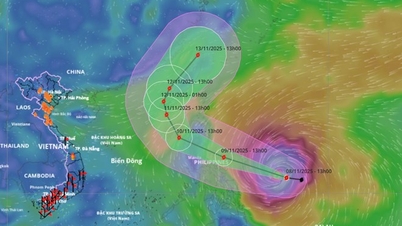





































Kommentar (0)